Grupos - Detalle
Información general
En el detalle de un grupo se puede visualizar la información general del mismo. Se incluye información importante como: Estatus, si está aprobado o no, para qué departamentos está abierto, horario, ubicación y modalidad.
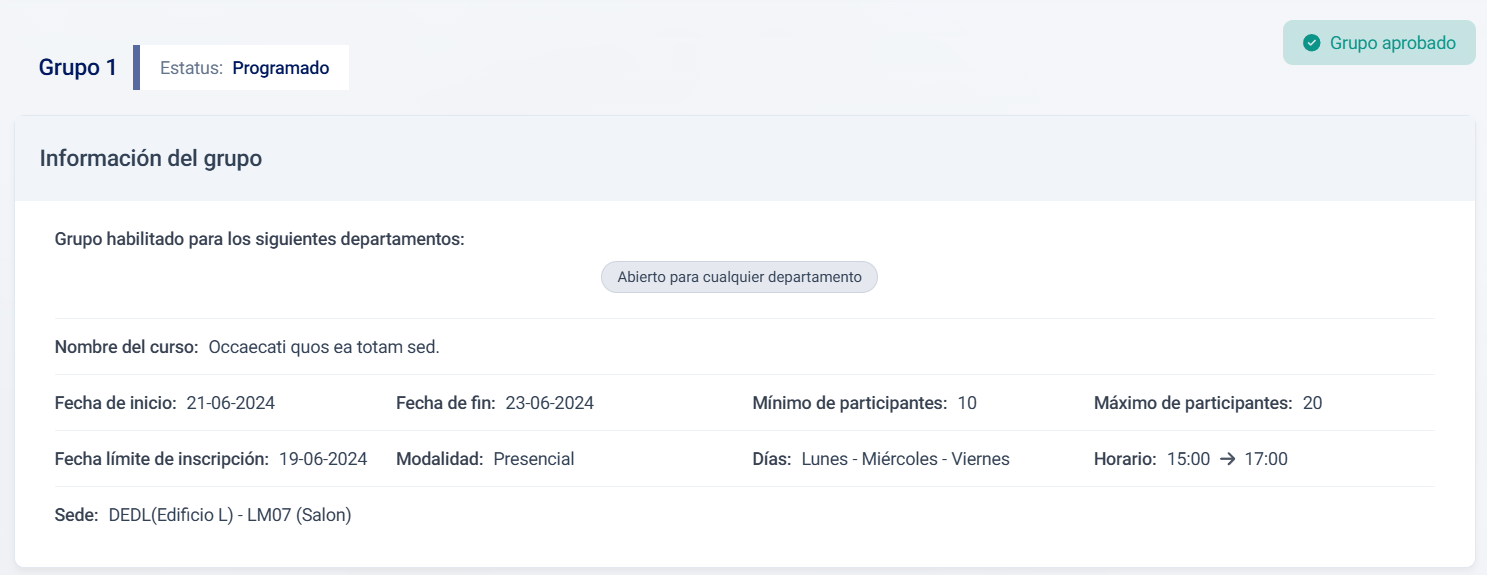
{info} Las acciones del grupo se muestran en este apartado. Para más información consulte Gestionar un grupo.
Instructores de un Grupo
Mediante el selector en el listado inferior se puede acceder al Listado de Instructores de un Grupo a través de la opción Instructor(es) del grupo.
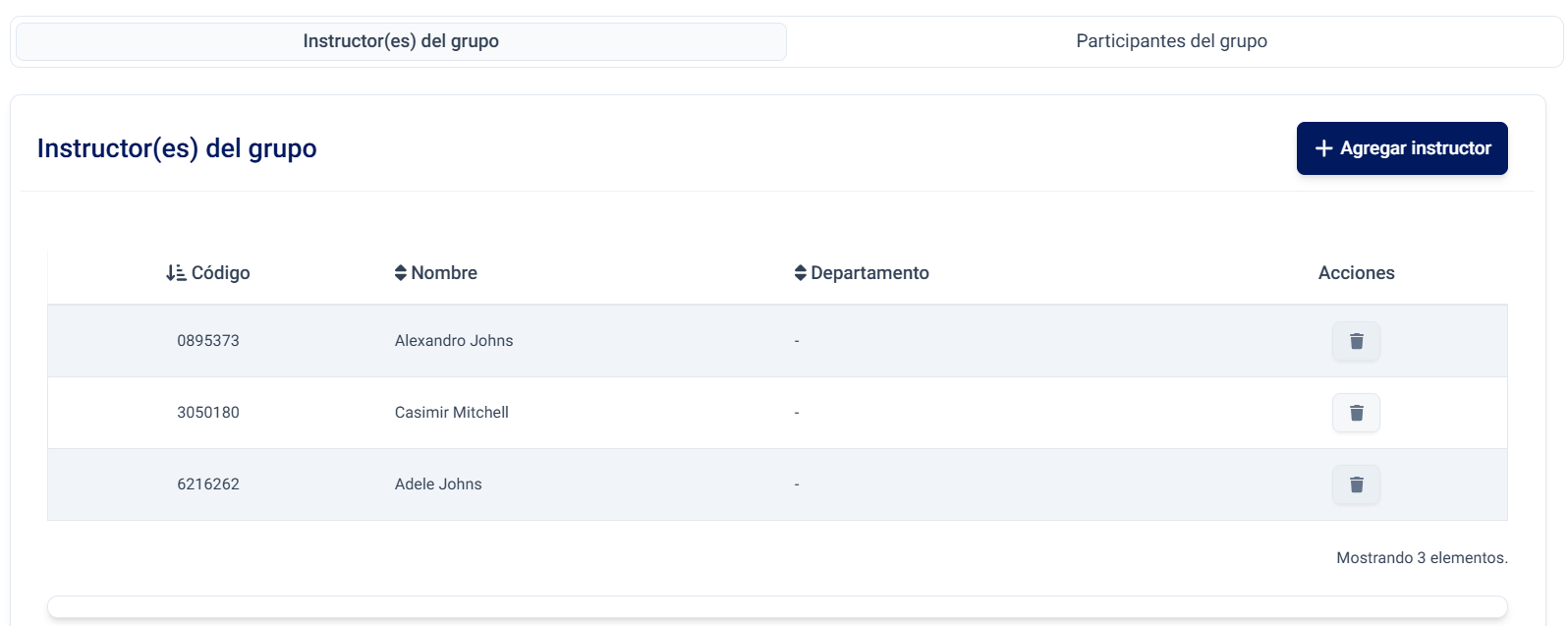
Agregar instructores
Puede agregar participantes al grupo mediante el botón:
{warning} Solo es posible agregar participantes si el grupo ya fue aprobado.
Al presionar el botón Agregar instructor, se abrirá una ventana con un selector de instructores.
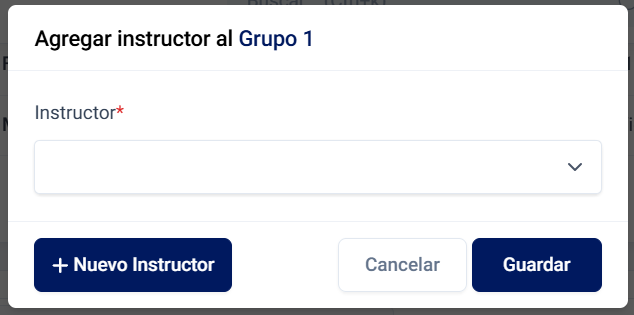
Una vez que encuentre al instructor deseado, selecciónelo para ver más información sobre él.
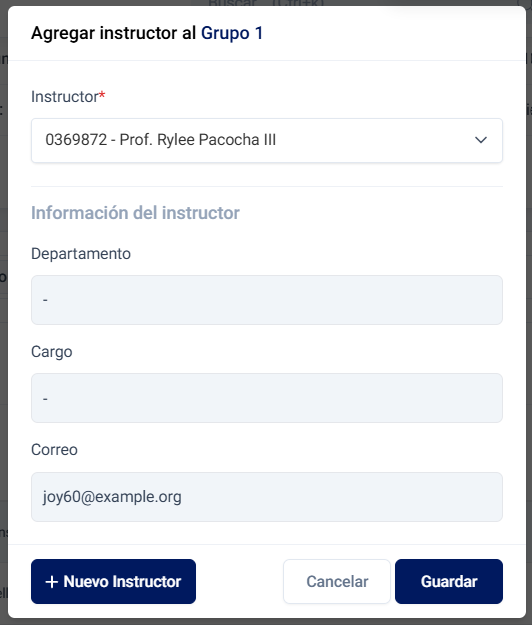
Para confirmar la adición del instructor al grupo, presione el botón
Nuevo instructor
Si no encuentra al instructor deseado, significa que aún no tiene una cuenta en el sistema. En ese caso, utilice el botón
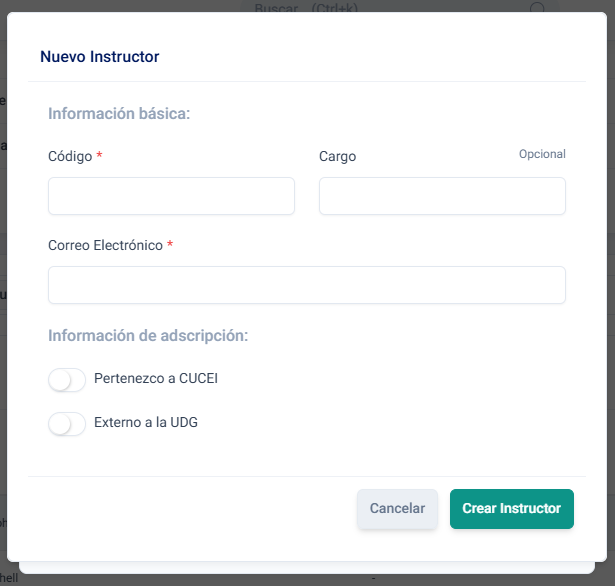
Finalmente, para guardar la información y agregar al nuevo instructor al grupo, presione el botón
{info} Algunos campos del formulario cambian en función de si el instructor es o no externo del CU.
Eliminar instructores
Puede eliminar instructores del grupo desde el Listado de instructores con el botón de bote de basura ubicado en la columna de Acciones.
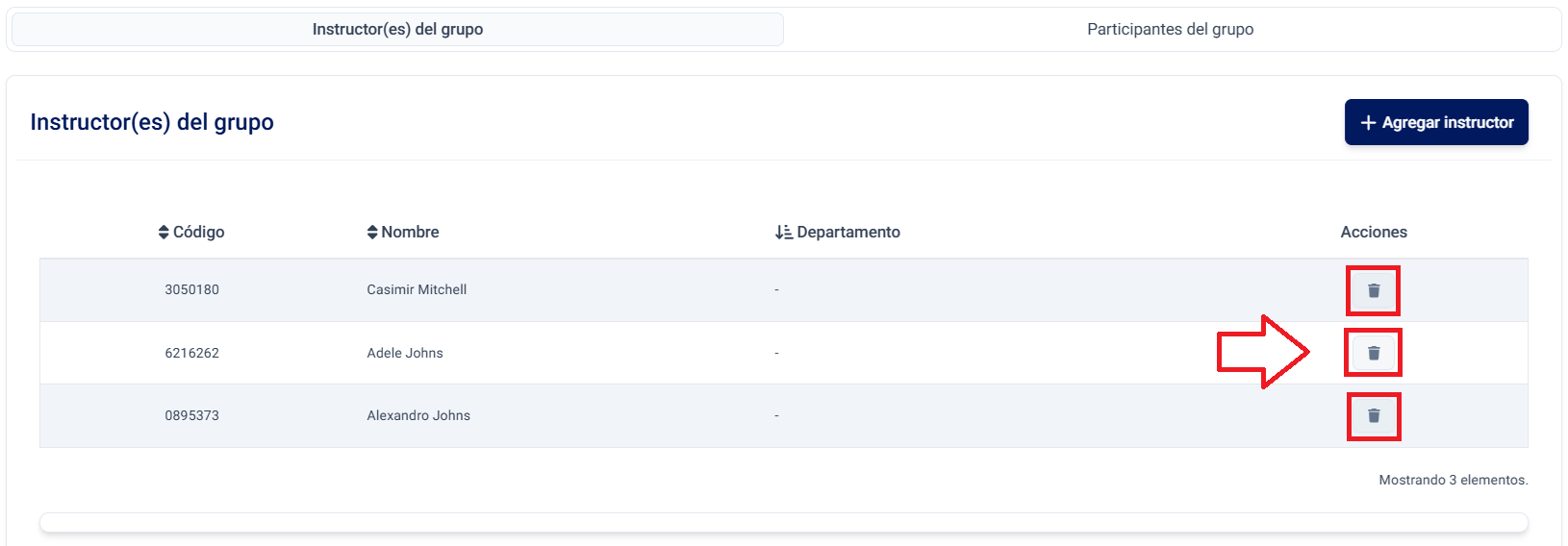
Se abrirá un modal para confirmar la eliminación del instructor del grupo.
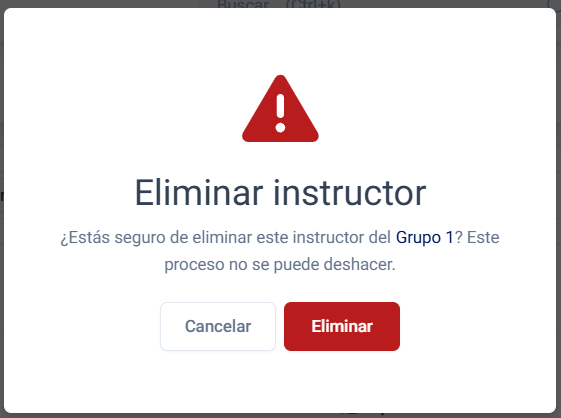
Presione el botón
Participantes de un grupo
Mediante el selector en el listado inferior se puede acceder al Listado de Participantes de un Grupo a través de la opción Participantes del grupo.
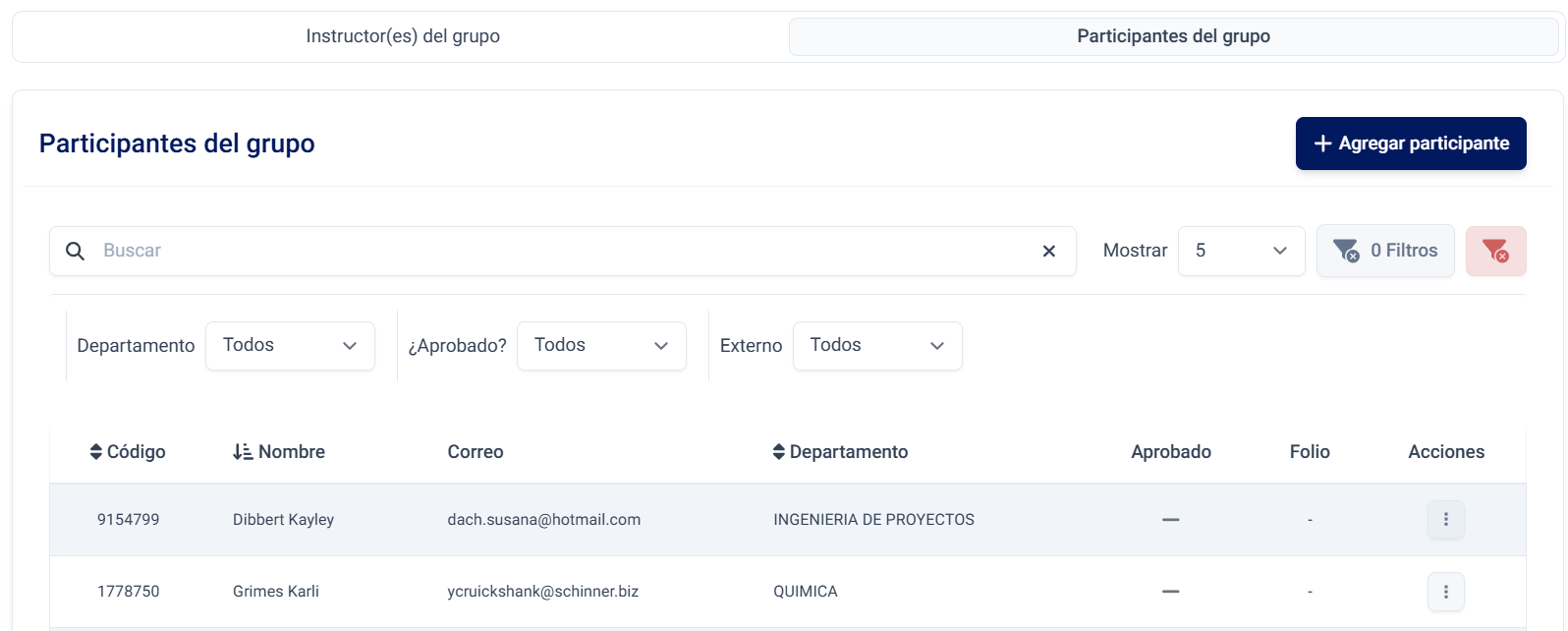
Agregar participantes
Puede agregar participantes al grupo mediante el botón:
{warning} Solo es posible agregar participantes si el grupo ya fue aprobado.
Al presionar el botón Agregar participante, se abrirá una ventana con un selector de participantes.
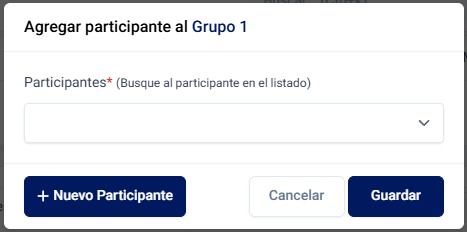
Una vez que encuentre al participante deseado, selecciónelo para ver más información sobre él.

Para confirmar la adición del participante al grupo, presione el botón
{warning} Si el participante ya pertenece a otro grupo del mismo curso el participante no podrá ser agregado.
Nuevo participante
Si no encuentra al participante deseado, significa que aún no tiene una cuenta en el sistema. En ese caso, utilice el botón
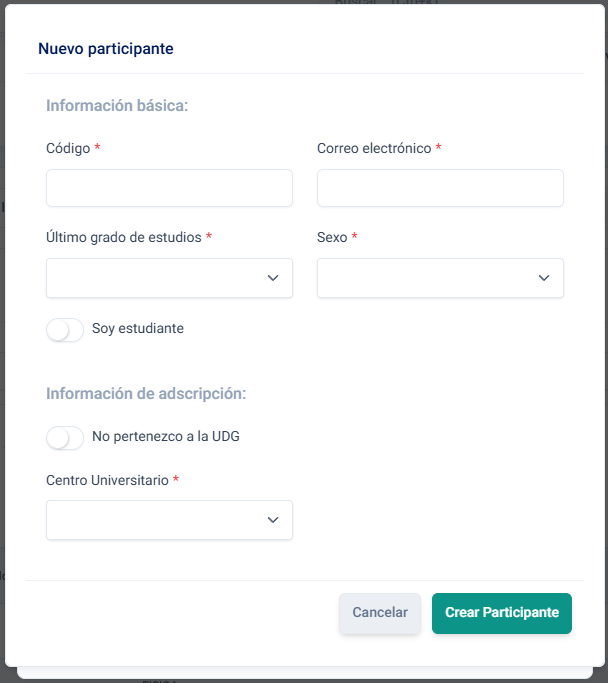
Finalmente, para guardar la información y agregar al nuevo participante al grupo, presione el botón
Eliminar participantes
Puede eliminar participantes del grupo desde el Listado de participantes con la opción Eliminar del grupo ubicado en la columna de Acciones.
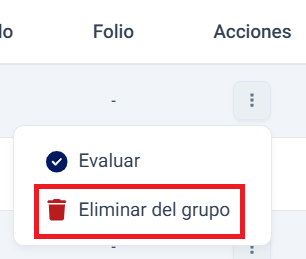
Se abrirá un modal para confirmar la eliminación del participante del grupo.
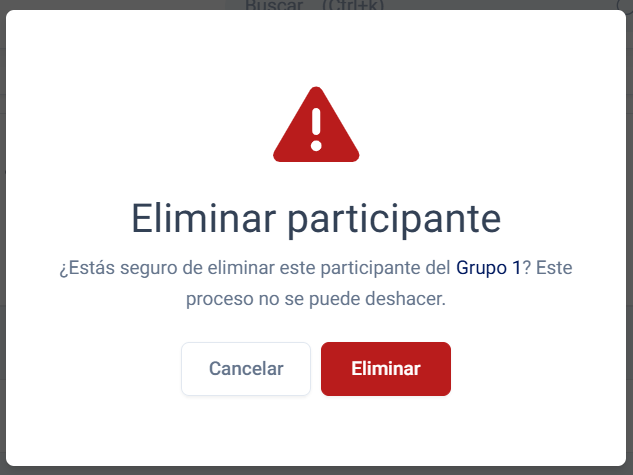
Presione el botón
Evaluar participantes
{warning} Servicios Académicos puede evaluar a los participantes de un grupo, sin embargo, es responsabilidad del instructor del grupo hacerlo.
Puede eliminar participantes del grupo desde el Listado de participantes con la opción Evaluar ubicado en la columna de Acciones.
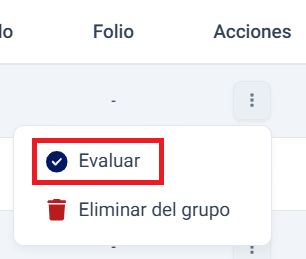
Se abrirá una ventana con los datos generales del participante y, en la parte inferior, tres opciones de evaluación:
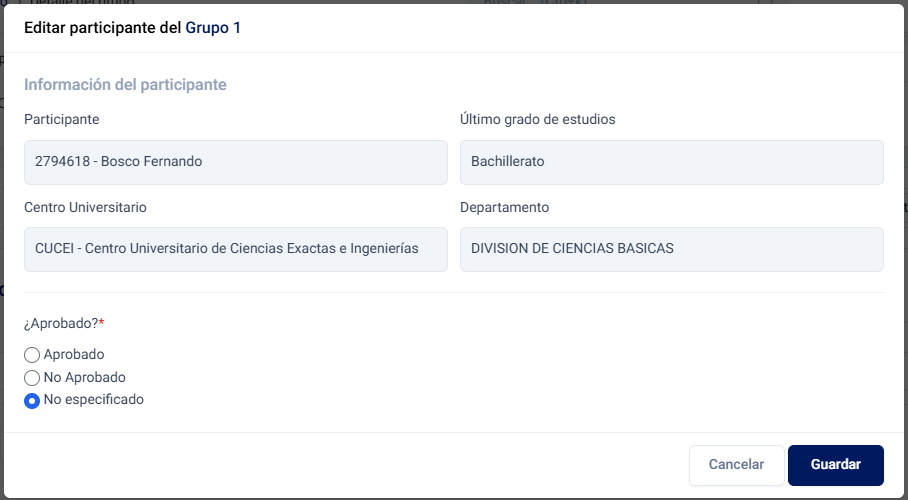
- Aprobado: El participante aprobó el curso.
- No Aprobado: El participante reprobó el curso.
- No especificado: Opción que funciona en caso de aún no tener un resultado de aprobación.
Después de evaluar, el listado de participantes se mostrará de la siguiente manera:

{info} Al evaluar un participante se genera un folio consecutivo de manera automática.